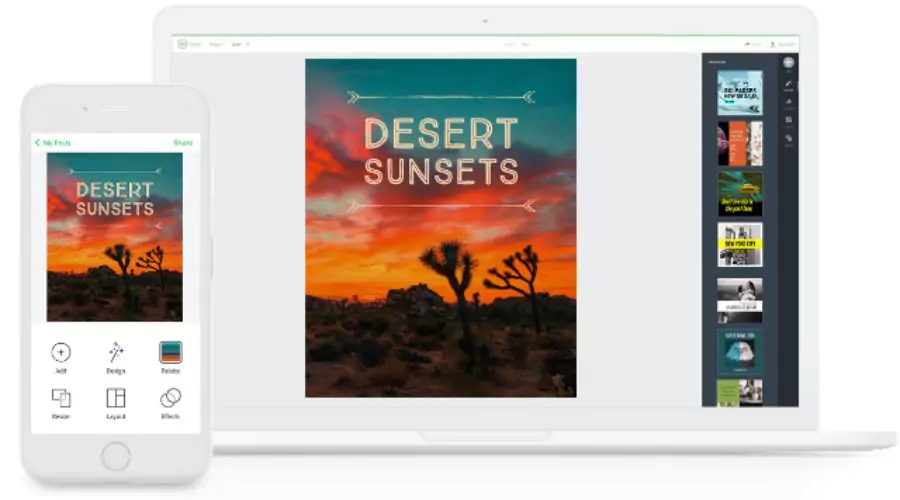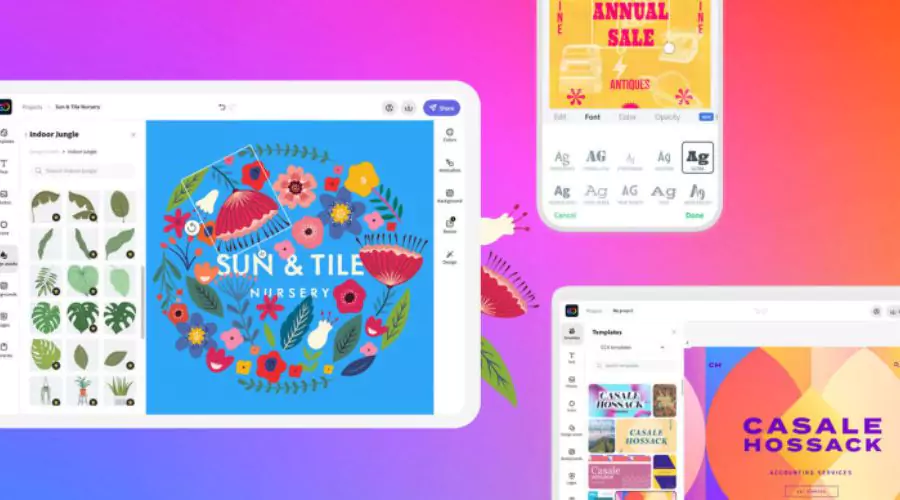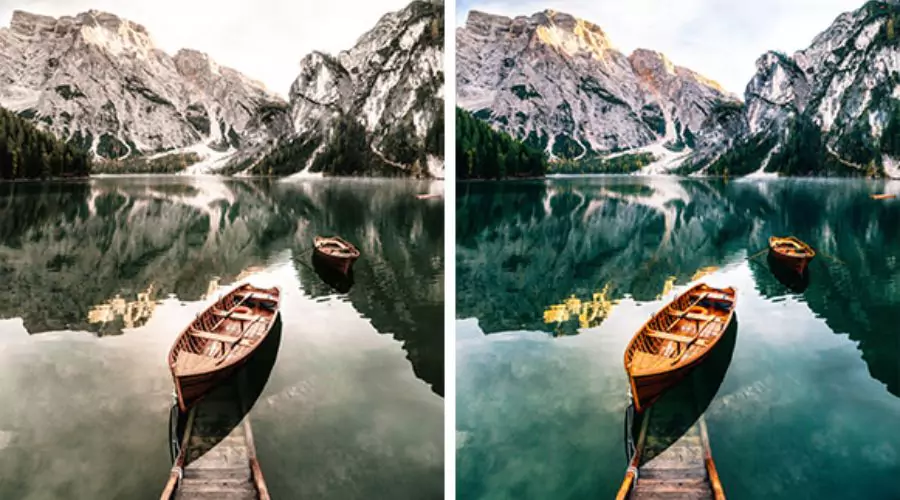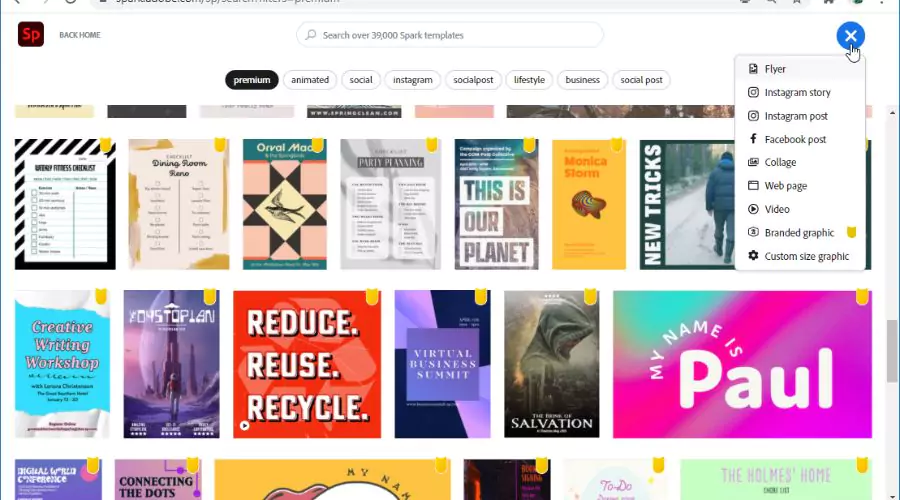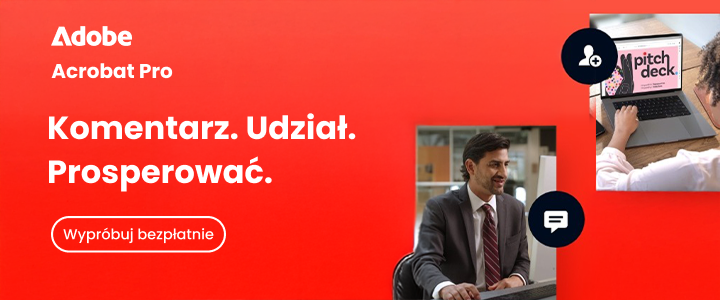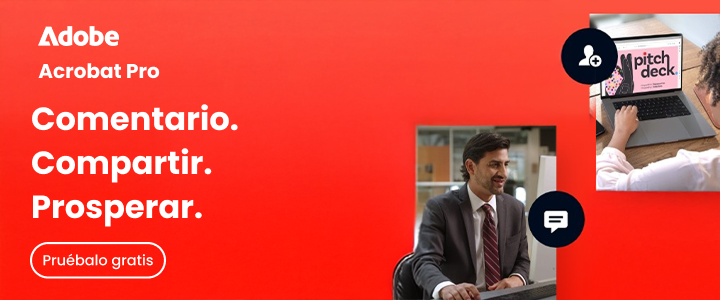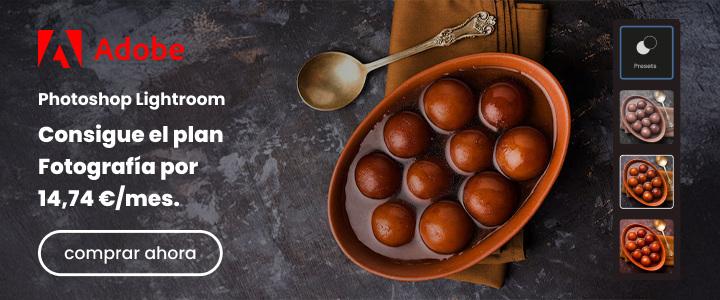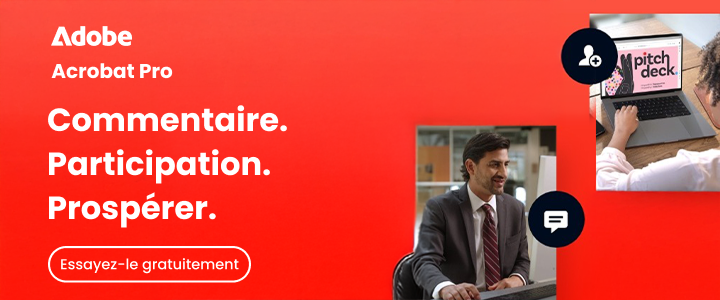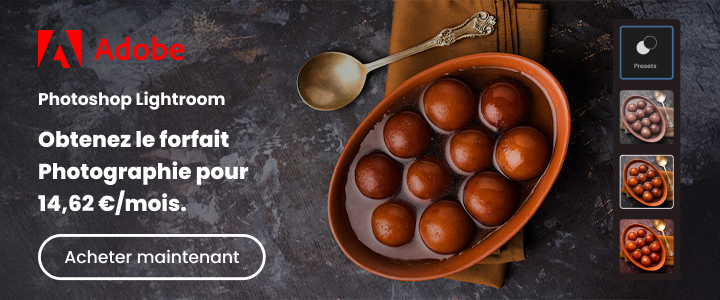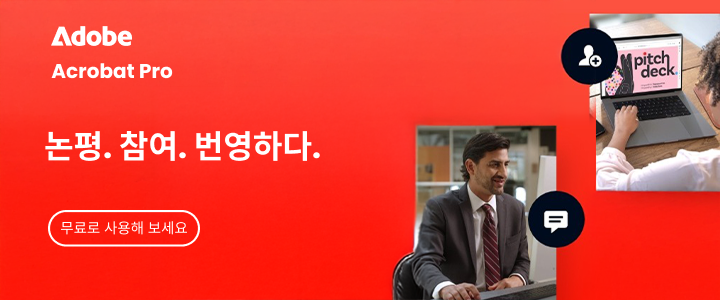Ofertas y promociones populares:
Entradas recientes
Cómo convertir bocetos dibujados a mano en bocetos digitalizados Adobe Fresco
Los bocetos hechos a mano tienen un encanto único, pero convertirlos en obras maestras digitales abre infinitas posibilidades creativas. Con Adobe Fresco, una aplicación intuitiva de dibujo y pintura, puedes transformar sin esfuerzo obras de arte tradicionales en diseños digitales. Ya sea que sea ilustrador, diseñador o aficionado, aprenda a digitalizar bocetos. Adobe Fresco lo ayudará a mejorar su flujo de trabajo artístico. En esta guía, lo guiaremos a través del proceso de convertir sus bocetos dibujados a mano en obras de arte digitales pulidas utilizando Adobe Fresco.
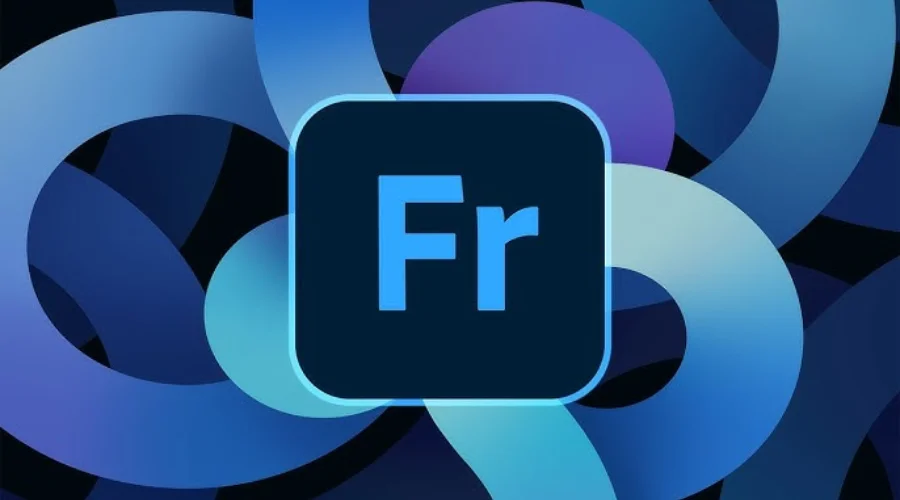
La primera paso en la conversión manuscrita La conversión de gráficos a un formato digital consiste en importarlos a Adobe Fresco. Comience escaneando o tomando una fotografía de alta calidad de su boceto. Asegúrese de que su imagen esté bien iluminada y libre de sombras y distorsiones. Abrir Adobe Fresco, cree un nuevo lienzo y seleccione "Importar imagen" para transferir el boceto a la mesa de trabajo.
Una vez importado, ajuste la opacidad de la capa de boceto para que sea una guía sutil para el trazado digital. Reducir la opacidad garantiza que las nuevas líneas digitales sean claramente visibles, lo que facilita su ejecución. Digitalice sus bocetos de Adobe Fresco con precisión.
Adobe Fresco ofrecevarios pinceles vectoriales y de píxeles que le permiten refinar digitalmente su boceto. Si desea líneas nítidas y escalables, utilice pinceles vectoriales, ya que proporcionan trazos limpios e independientes de la resolución. Para un efecto de textura más natural, los pinceles de píxeles son una excelente opción.
Elige un cepillo que se ajusteal estilo del boceto original y comenzar a dibujar sobre el dibujo importado en una nueva capa. Mantener trazos suaves y deliberados te ayudará a crear una versión digital pulida de tu boceto. Este paso es esencial para lograr un aspecto refinado y profesional. Digitalice bocetos de Adobe Fresco.
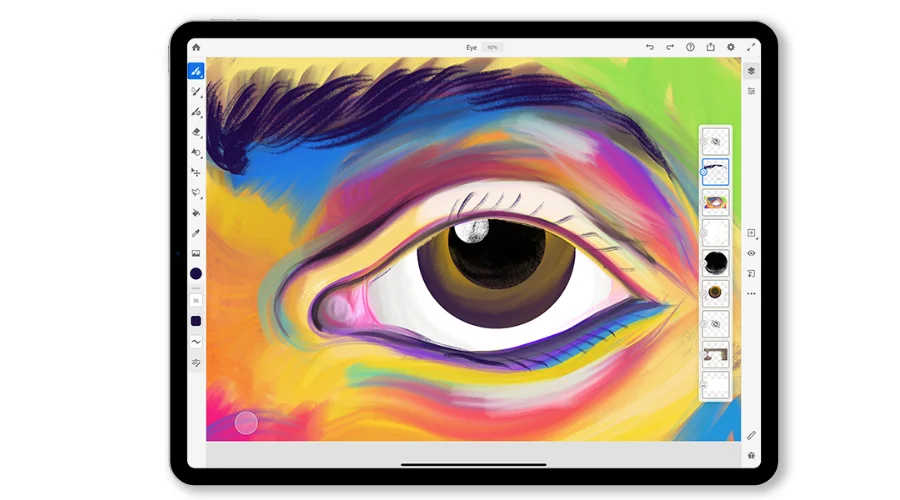
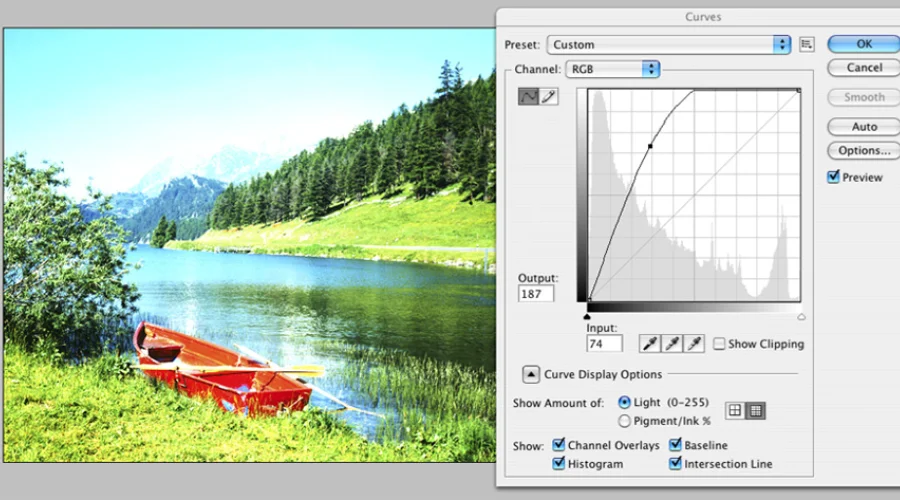
Después de la finalizaciónEs hora del esquemaPara dar vida a tus gráficos con colores y sombreados. Adobe Fresco ofrece herramientas de coloración avanzadas, incluidos pinceles vivos que imitan acuarelas y pinturas al óleo reales. Crea una nueva capa debajo de los contornos y comienza a llenar el boceto con colores que coincidan con tu diseño.
Utilice las herramientas de fusión y configuraciones de opacidad de capa para lograr gradientes suaves y profundidad. Para una apariencia más dinámica, experimente con diferentes texturas de pincel para agregar reflejos y sombras. Este paso mejora el atractivo visual de la composición y es clave para el éxito de digitalizar bocetos de Adobe Fresco de forma creativa.
Ahora, Cuando tu boceto digital toma forma, refina los detalles ajustando el grosor de la línea, agregando texturas y personalizando colores. Sistema de capas de Adobe Fresco permite realizar modificaciones sin afectar otros elementos gráficos.
Acérquese para trabajar en detalles intrincados, como mechones de cabello, pliegues de tela o patrones intrincados. También puedes utilizar las herramientas de dedo y borrador para suavizar los bordes ásperos. Prestar atención a estos detalles garantiza que digitalice bocetos de Adobe Fresco con precisión y profesionalismo.
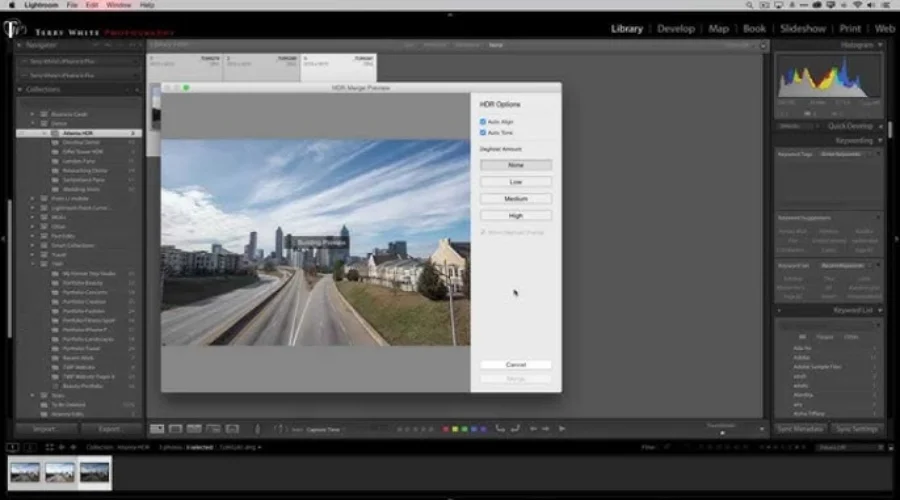
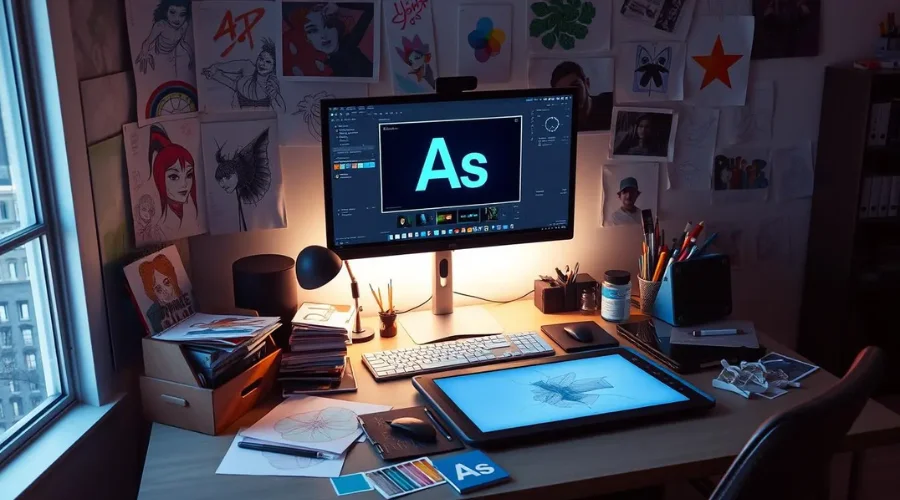
Cuando Serás feliz con el tuyo Obra de arte digital, es hora de guardar y compartir tu obra de arte. Adobe Fresco le permite exportar archivos en múltiples formatos, incluidos PNG, JPEG, PSD y PDF. Si planea continuar edición en Photoshop, guarde el archivo como PSD para mantener la integridad de la capa.
Abajo compartir en los medios Para fines de redes sociales o de portafolios, optimice sus gráficos ajustando la resolución y el tamaño del archivo. Ya sea que esté presentando su trabajo en línea o preparándolo para imprimir, este paso final garantiza que sus esfuerzos en aprender cómo digitalizar bocetos de Adobe Fresco valgan la pena en una presentación profesional.